Kako sinhronizirati Google Koledar z Microsoft Outlookom
Microsoftova Pisarna Microsoft Microsoftov Obet Google / / August 23, 2022

Nazadnje posodobljeno dne

Google nenehno uvaja nove aplikacije in funkcije. V kombinaciji z Outlookom imate skoraj vsa orodja, ki jih boste potrebovali za spremljanje stvari. Odlična Googlova funkcija je Google Koledar, odlična funkcija Outlooka pa je tudi koledar. Zahvaljujoč Googlu lahko združimo oboje in imamo vse, kar želimo. Aplikacija Google Sync vam omogoča uporabo Google Koledarja zelo podobno, kot uporabljate IMAP za e-pošto. Nič več neumnosti »Kar se zgodi v Outlooku, ostane v Outlooku«.
Ko namestite aplikacijo Google Sync, si boste lahko ogledali vse svoje Outlookove sestanke in dogodke na poti iz Google Koledarja. Računalništvo v oblaku v najboljšem primeru, kajne? Mislim, da je nekdo pri Googlu naredil nekaj prav tukaj in ali sem omenil, da je program brezplačen? Odlična novica! V redu, lotimo se sinhronizacije teh dveh koledarskih velikanov.
Opomba: Sinhronizacija Google Koledarja je združljiva z operacijskim sistemom Windows XP (32-bitni), Windows Vista (32- in 64-bitni) in po testiranju je ugotovil, da deluje z operacijskim sistemom Windows 7. Poleg tega bo aplikacija Google Sync sinhronizirala samo vaš primarni in privzeti koledar; sekundarni koledarji nimajo sreče. Če kdo to preizkusi z Outlookom 2010, prosim zapišite spodaj, saj še nisem imel priložnosti preizkusiti z Outlookom 2010.
Preden začnete, zaprite Microsoft Outlook.
Kako sinhronizirati Outlookov koledar z Googlom
Korak 1.
Prenesite Google Sync [od http://www.google.com/sync/pc.html]
2. korak
Teči skozi Namestitev Čarovnik; je zelo hiter in precej samoumeven; gremo naprej... tukaj ni ničesar videti.
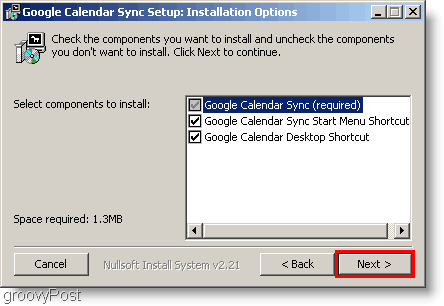
3. korak
Ko končate namestitev, je čas, da nastavite aplikacijo Sync. Vnesite tvoje Googlova e-pošta naslov in vaš Geslo. Zdaj morate izbrati, kako želite sinhronizirati. Tukaj so razlike med tremi možnostmi.
- 2-smerni: Vaš Outlook in primarni Googlov koledar sta povezana na boku. Vse spremembe, opravljene v katerem koli koledarju, bodo neposredno prikazane na obeh koledarjih. Vsi trenutno obstoječi koledarski dogodki bodo prav tako sinhronizirani z vsakim koledarjem.
- Enosmerni Google: Googlovi dogodki se kopirajo v Outlookov koledar. Outlookovi dogodki se ne bodo kopirali v Google.
- 1-smerni Microsoft: Outlookovi dogodki se kopirajo v vaš Google koledar. Googlovi dogodki se ne bodo kopirali v Outlook.
Ne pozabite nastaviti, kako pogosto želite, da se vaši koledarji sinhronizirajo! Kliknite Shrani za začetek sinhronizacije.
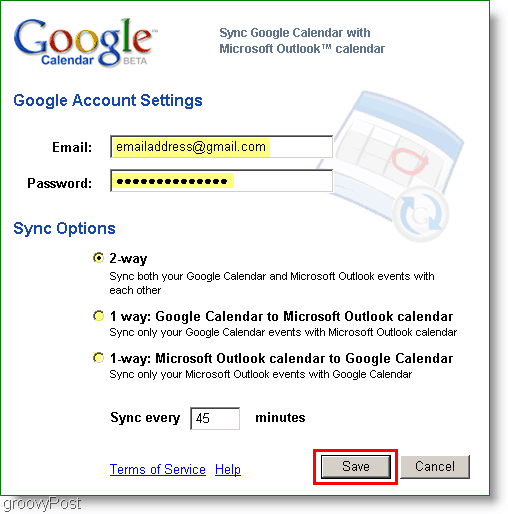
Končano! Če ste izbrali dvosmerno možnost, se bodo vsi dogodki na obeh koledarjih sinhronizirali med seboj.
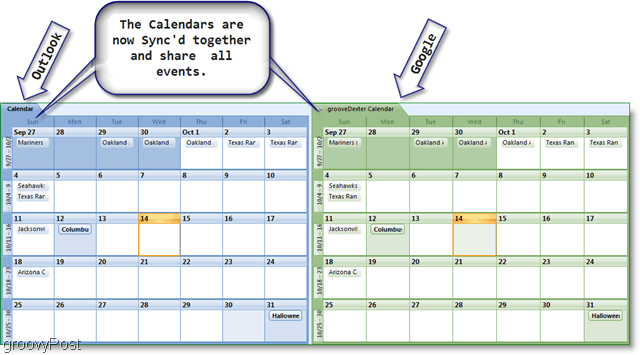
Če menite, da sinhronizacija traja predolgo, lahko svoje koledarje sinhronizirate ročno tako, da z desno miškino tipko kliknete ikono koledarja v sistemski vrstici. Odpre se kontekstni meni za aplikacijo za sinhronizacijo, nato pa lahko kliknete Sinhronizacija za začetek ročne sinhronizacije. Če želite ustaviti sinhronizacijo za ta dan, odprite isti meni, vendar kliknite Izhod.
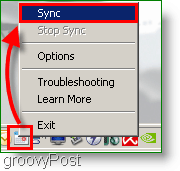
Vprašanja, komentarji? Spustite komentar spodaj, ali Pridruži se nam v našem forumu skupnosti brezplačne tehnične podpore.
Kako najti svoj ključ izdelka Windows 11
Če morate prenesti svoj ključ izdelka Windows 11 ali ga potrebujete le za čisto namestitev operacijskega sistema,...
Kako počistiti predpomnilnik Google Chrome, piškotke in zgodovino brskanja
Chrome odlično shranjuje vašo zgodovino brskanja, predpomnilnik in piškotke za optimizacijo delovanja vašega brskalnika v spletu. Njeno je, kako ...
Ujemanje cen v trgovini: Kako pridobiti spletne cene med nakupovanjem v trgovini
Nakup v trgovini ne pomeni, da morate plačati višje cene. Zahvaljujoč garanciji ujemanja cen lahko dobite spletne popuste med nakupovanjem v...

